
תוכן עניינים:
- מְחַבֵּר John Day [email protected].
- Public 2024-01-30 09:17.
- שונה לאחרונה 2025-01-23 14:46.


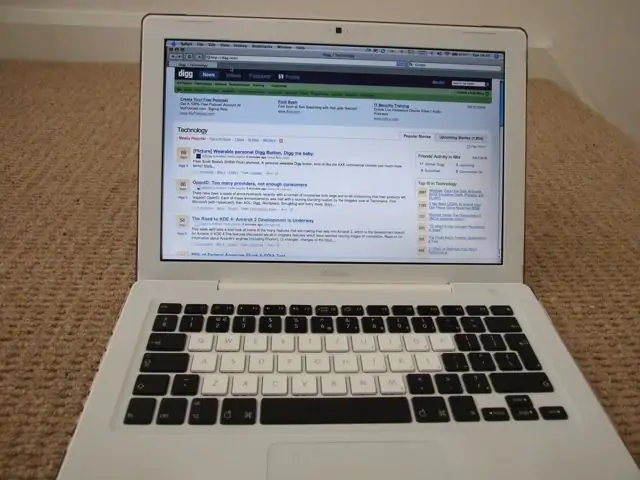
הנה כמה תמונות של ה- MacBook שבבעלותי שהיתה מתחת לסכין. זה לא כל כך פירוט, יותר מה שנעשה. אנסה למסור כמה שיותר מידע על השינויים שבוצעו כאן.
שלב 1: מעטפת

המארז זמין מ- Speck Products והוא נקרא See Thru. הוא זמין בצבע ברור או אדום, הן עבור MacBook והן ל- MacBook Pro. הוא מתחבר על המארז ונותן גישה מלאה לכל היציאות תוך הגנה על ה- MacBook.
שלב 2: המקלדת
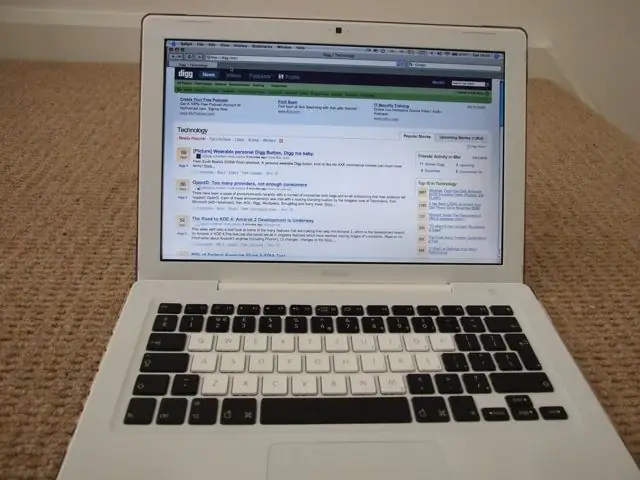

כפי שאתה יכול לראות, זה לא מקבוק רגיל. מקבוק שחור שבור שימש לאחרונה כדי לתת מעט ניגודיות למקלדת. המפתחות קופצים כמו מחשבים ניידים קודמים של אפל, אך היזהר מכיוון שהם נשברים בקלות רבה אם אינם מבוצעים כראוי.
פשוט צא ממקלדת חלופית, והיה סבלני מאוד בעת החלפת כל המקשים. השארתי את המפתחות האלפביתיים לבנים מכיוון שהם לא רק נראים די טוב, אלא מאפשרים לי להפעיל קליפים בקלות באפליקציות כמו Ableton Live.
שלב 3: הלוגו של אפל



הלוגו של אפל שונה בעזרת icolours. הם מספקים תבנית נייר שקיפות שתוכל להניח על הנייד של אפל. עם ה- MacBook ההגעה ללוגו של אפל היא פשוטה למדי, רק צריך להסיר ברגים ממסך התצוגה. עם זאת, הלוגו של אפל במחשבי ה- Mac Duo של Core צבוע בלבן מבפנים. למרבה המזל, הצלחתי להשיג לוגו של iBook G4 של אפל שמתאים באופן מושלם, אך ברור. פשוט הדבקתי את נייר השקיפות על הגב וואלה! זה נראה נהדר בחושך …
שלב 4: כרטיס 11n
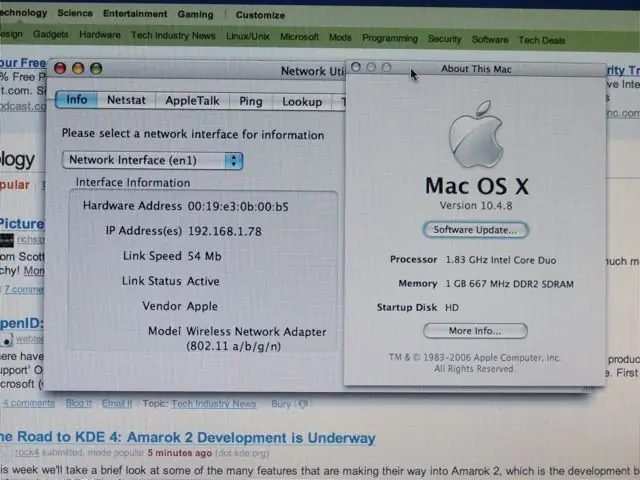
ציידתי ב- MacBook כרטיס 11n מ- Mac Pro. זה, כמו גם הלוגו של Apple Rainbow הוא שטח ביטול אחריות. הם אותו ממשק (PCI-E v2 או משהו כזה) וניתן להחליף אותם, אבל זה אומר להיכנס למקבוק ולחשוף את לוח הלוגיקה. למען האמת, לא הייתי ממליץ על זה לאף אחד אלא אם הם ידעו בדיוק מה הם עושים. למכשירים ניידים של אפל יש הרבה ברגים ותפסים נסתרים שיכולים לבלום בקלות אם אינך יודע מה אתה עושה.
מוּמלָץ:
תיקון כבל מטען MacBook MagSafe: 7 שלבים (עם תמונות)

תיקון כבל מטען MacBook MagSafe: היי לכולם. חבר שלי הביא את המטען הזה של MacBook MagSafe שנפגע באמת על הצווארון שבו הכבל יוצא מהמטען. הוא שאל אם אני יכול לתקן את זה כל כך רגיל שהסכמתי ואמרתי שאני אנסה. בבדיקה ראשונה
למד כיצד לעצב PCB מעוצב בהתאמה אישית עם EasyEDA כלים מקוונים: 12 שלבים (עם תמונות)

למד כיצד לעצב PCB המעוצב בהתאמה אישית בעזרת EasyEDA Online Tools: תמיד רציתי לעצב PCB מותאם אישית, ועם כלים מקוונים ואב טיפוס זול של PCB מעולם לא היה קל יותר מעכשיו! אפשר אפילו להרכיב את רכיבי הר המשטח בזול ובקלות בנפח קטן כדי לחסוך את הסול הקשה
PCB מעוצב בהתאמה אישית (רובוט הניתן להנחיה): 18 שלבים (עם תמונות)

PCB מעוצב בהתאמה אישית (רובוט שניתן להנחה): אני חובב אלקטרוני. הכנתי הרבה PCB. אבל רובם בצורת מלבן רגיל. אבל ראיתי כמה PCB מעוצב בהתאמה אישית ברוב הציוד האלקטרוני. אז אני מנסה כמה PCB מעוצב בהתאמה אישית בימים קודמים. אז הנה אני מסביר
מזין דגים לאקווריום הניתן לתכנות - מזון מגורען מעוצב: 7 שלבים (עם תמונות)

מזין דגים לאקווריום לתכנות - מזון מגורען מעוצב: מזין דגים - מזון מגורען מעוצב לדגי אקווריום.עיצוב פשוט מאוד של מזין דגים אוטומטי לחלוטין. הוא מופעל עם מיקרו סרוו SG90 קטן 9 גרם וארדואינו ננו. אתה מזין את כל המזין באמצעות כבל USB (ממטען USB או מיציאת USB של
שעון רדיו מעוצב מחדש: 6 שלבים

שעון רדיו מעוצב מחדש: מדריך זה יראה כיצד לעצב מחדש שעון רדיו פגום, אשר תצוגת LED מוחלפת באיבר אור LED קטן, מה שהופך את המכשיר לאטרקטיבי יותר לשימוש כרדיו בלבד
